今回はワークアウト(アクティビティートラッキングとも言います)について解説します。Instinct 2(S)のワークアウト機能は非常に多彩で、ランニング、登山、サイクリング、スイミング、筋トレなどあらゆる運動に対応しています。たとえばサイクリング一つを取ってみても、その中でさらにMTB、グラベルバイク、ロードバイクに細分化されているなど意味不明な細かさです(笑)。
Garminウォッチの優れているところは一般的なスマートウォッチに比べてワークアウト機能が非常に強力だということです。最近は他社製でも100種類以上もの運動に対応することは当たり前になってきていますが、機能の充実度を考えるとGarminの足元にも及びません。恐ろしく多機能なのです。その反面、設定が非常に複雑で使いこなすのはなかなか難しいと言えるでしょう。
ここではサイクリスト的な視点から、主にサイクリングに特化して機能の概要と設定方法について解説します。
ワークアウトの概要
ワークアウトの起動と終了
ワークアウトを開始するには、ウォッチフェイスが表示された状態で右上の「決定」ボタンを1回押します。すると下のようなアクティビティー選択画面になります。

ここで始めたいアクティビティーを選んで決定ボタンを押すとGPS捕捉中の画面になり、完了の表示が出た後にもう一度決定ボタンを押すとワークアウトが開始します。終了するときは決定ボタンを押すと三角のアイコンが四角いアイコンに変わり、メニューが表示されます(この間1~2秒ほど遅れるのでわかりにくい)。そして「保存」を選択して決定ボタンを押すとスマホにデータが転送されて完了します。
初期状態ではアクティビティーは何もない
上で始めたいアクティビティーを選ぶと書きましたが、何と初期状態ではアクティビティーは一つも登録されていません。アプリから自分がよく使うアクティビティーだけを選んで登録する仕様になっています。余計なアクティビティーがいっぱいあるとゴチャゴチャしてわかりにくいので、これはこれで合理的なんですが、初心者泣かせのスパルタンな仕様ですね(笑)。
ワークアウト中の画面はカスタマイズ可能
以下はサイクリング(バイク)のアクティビティーを実行中のトレーニング画面です。ここに表示する項目数やデータ項目、ページ数は自由にカスタマイズできます。しかもアクティビティーごとに独立しています。なかなか凄まじいカスタマイズ性の高さです。

1ページ目には一番よく見るであろう心拍数、走行距離、ケイデンス、スピード、現在時刻を表示させています(円内は心拍数ですが、停止中に撮影したためポーズのアイコンになっています)。

2ページ目にはヒルクライム時に確認したい心拍数、勾配、高度、総上昇量を表示させています。勾配がわかるのは個人的にものすごくうれしいです(笑)。
1ページに表示できる項目数は最大5項目までです。それで足りない分はいくらでもページを追加して増やすことができます。あらかじめ登録されている高度グラフ、心拍ゾーン、地図といったページも任意で追加できます。各ページはUP/DOWNキーによって切り替えます。
サイコンに匹敵する高機能
距離、スピード、高度といった一般的なデータはもちろんですが、Instinctではサイクリング特有のオプションとして外部の心拍センサー、ケイデンスセンサー、スピードセンサー、そしてパワーメーターにまで幅広く対応しています。これらはANT+あるいはBluetoothに対応したものが使えます。したがって、地図が表示できないことを除いては完全にサイコンと同等の機能があると言えます。
これがあればサイコンはいらないとも言えますし、逆にサイコンがあればInstinctはいらないかもしれません(笑)。完全に機能が重複するからです。僕はeTrex 30xを持っているのですが、サイコンとしては不十分で、ケイデンスセンサーには対応していませんでした。これがあればケイデンスまで取得できるので、eTrexの弱点を補うには十分でした。もはやサイコン専用機は必要ありません。
パフォーマンス分析
いかにもGarminらしい機能として、運動の効果を詳細に分析することができます。具体的にはトレーニング効果、回復時間、VO2MAXなどです。

本体でも確認できますが、アプリで運動のトレーニング効果を有酸素・無酸素それぞれについて確認できます。5.0に近いほど効果が高いということです。
VO2MAXはランニングだと単体で測定できるのですが、サイクリングのVO2MAX測定には別途パワーメーターが必要となります。FTP測定についても同じです。
ワークアウトの設定

ワークアウトの設定を行うには、MENUキーを長押しして設定メニューを表示し、「アクティビティー&アプリ」を選択します。設定はアクティビティーごとに独立しているため、次の画面では設定したいアクティビティーを選択します。サイクリングなら「バイク」を選択します。

アクティビティー一覧から「バイク」を選択した後、さらに「バイク設定」を選択します。これでサイクリングに固有の設定項目が現れます。
GPSモードの設定
InstinctではアメリカのGPSのほか、GLONASSとGalileo、それに日本のみちびきにも対応しています。GPS単独で測位するよりはもう一つの衛星システムを併用した方が精度が高くなります。すべてを同時に使えるわけではなく、GPS単独、GPS+GLONASS、GPS+Galileoのいずれかを選びます。みちびきは補完信号なので常時併用となります。

デフォルトではGPS+GLONASSとなっていますが、Galileoの方が精度が高いと言われているのでそのように変更しました。ただ日本からは見えている衛星の数が少ないので本当に精度が高いかは不明です。今のところどちらが精度が高いかは比較していません。
GPS使用時の公称駆動時間はGPS単独測位の場合なので、複数測位を選択すると駆動時間は少し短くなることに注意して下さい。
自動ポーズ
一般的なサイコンと同様に、停止中は記録をストップして平均速度などが影響を受けないようにすることができます。

自動ポーズの条件として「停止時」を選ぶこともできますが、少し動いただけで作動してしまうのがわずらわしいので、任意の速度を指定して、それを下回った場合に自動ポーズを作動させることもできます。本来は徒歩で反応しないように4km/hくらいに設定するのが良いのですが、貧脚は激坂で歩くより遅くなってしまうため(笑)、誤作動しないように2.5km/hに設定しています。
自動クライム
Garmin独自の面白い機能として、自動クライムというのがあります。これは登坂中であることを自動的に感知して、トレーニング画面のページを任意に切り替える機能です。たとえば平坦時は通常のスピード・距離などを表示させ、登坂時は高度・勾配などに切り替えるといったことが自動で可能です。

自動クライムを設定するには「バイク設定」の一覧から「自動クライム」を選択するとさらにサブメニューが現れます。

サブメニューの中で平坦時と登坂時に表示させたいトレーニングページをそれぞれ選ぶことができます。トレーニングページを作成する際に、平坦用と登坂用に分けて作っておくと使いやすいでしょう。

登坂中の感知は昇降速度で判定しています。ここで言う昇降速度とは、1時間あたり何メートル上昇するか?を表します。自分の昇降速度はStravaなどのデータを見ればわかりますが、個人差が大きいです。デフォルトでは600m/hに設定されていますが、貧脚には大きすぎてほとんど反応しなくなってしまいます。逆に小さくしすぎるとちょっとした坂でも敏感に反応してしまうため煩わしくなります。ちょうど良い値を見つけるには試行錯誤が必要ですが、僕はいろいろ試して425m/hに設定しました。これである程度長い坂のときだけ自動クライムが反応するようになりました。
トレーニングページのカスタマイズ
トレーニングページに表示させるデータ項目は本体側のメニューからも設定できますが、アプリ側で設定した方がより簡単です。
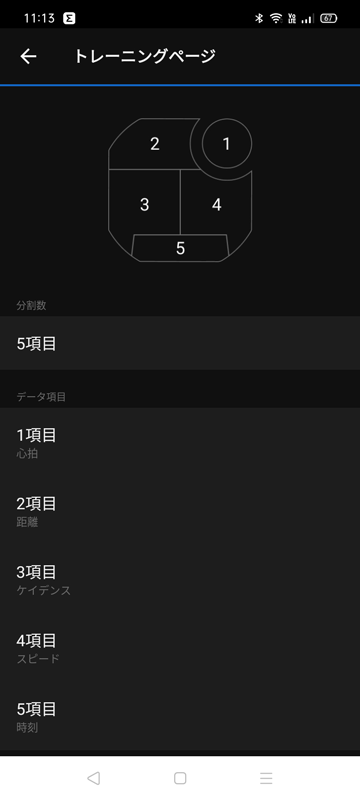
アプリのデバイス設定で「アクティビティー&アプリ」を選択し、さらにバイク→トレーニングページと進みます。次の画面で現在設定されているページの一覧が表示されるので、編集したいページを選択するとこの画面になります。ここで画面のレイアウトを選択し、それぞれのフィールドに表示させるデータ項目を選択します。
センサーの設定
ケイデンスセンサーなどの外部センサーを使用するには、MENUキーを長押しして表示される設定メニューから「センサー」を選択します。

センサーメニューの中から「センサー追加」を選択します。

ケイデンスセンサーを追加したいなら、次の画面で「スピード/ケイデンス」を選択するとセンサーの探索が行われますので、クランクを回してセンサーを作動させます。センサーが認識されればセンサーのIDが表示されます。
心拍転送モード
Garmin独自の便利な機能として、内蔵の光学式心拍計のデータを無線で他のデバイスに飛ばし、外部の心拍センサーとして利用することができます。

アクティビティーの設定からもできますが、コントロールメニューに登録しておくと一発で心拍転送モードを起動できるので大変便利です。
マニュアルには「他のGarminデバイス」と書いてありますが、要はANT+にさえ対応していればよいので、他社製でも使えます。試しにeTrex 30xとiGPSPORT iGS50Sでやってみましたが、どちらも心拍センサーとして認識できました。
Stravaとの連携
専用アプリのGarmin Connectも当然Stravaに対応しているので、ワークアウトの記録をStravaに同期させることが可能です。ただ設定の仕方がわからず戸惑ってしまいました。
Amazfitからの類推で考えると、アプリ側で設定するものと思っていたのですが、Garmin Connectをいくら探してもそのようなメニューは見つかりませんでした。しばらく後で気付いたのですが、GarminはアプリじゃなくてStrava側から設定する必要があるようです。
スマホ版ならStravaアプリを起動し、設定メニューの「他サービスへリンク」→「デバイスをStravaに接続する」を選択します。そこでGARMINを選択してアカウントへのアクセスを許可するとアプリが連携されて使用可能になります。
PC版の場合は右上の+アイコンをクリックして「アクティビティをアップロードして同期」を表示させ、その中からGARMIN【始める】を選択します。あとはスマホと同じようにアカウントへのアクセスを許可すると連携が完了します。
ワークアウト中に可能な操作
Amazfitではいったんワークアウトを開始すると、ウォッチフェイスの表示や設定変更など一切の操作が何もできなくなってしまうのが大いに不満でした。設定を変更したいと思っても、いったんワークアウトを終了するしかありませんでした。
ところがInstinctではワークアウト中でもBACKボタンを押せば一時的にウォッチフェイスに戻れますし、MENUボタンを長押しすれば設定メニューにもアクセスできます。もちろんその間も記録は続けられます。これはめちゃくちゃ便利だと思いました。つまりマルチタスク、さすがはGarmin!
SNSなどの通知はワークアウト中でも飛んできますが、画面の上部3分の1くらいにしか表示されないため、スクロールしない限り通知の内容が全くわかりません。Amazfitでは通知が届くと一時的に通知画面に切り替わって全体を表示してくれたため、これはとても不便に感じます。
その代わり、通知が届くとアラーム音を鳴らすことができます。自転車に乗っていると振動だけでは気付かないため、これは大変ありがたい機能です。Amazfitにはスピーカーそのものがなかったですから(笑)。

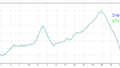
コメント
いゃー・・・助かります。
フォルダ構造が深いんだろうなぁーてのは、なんとなく想像していましたが、ここまでとは…
単なるウオッチの域からマシーンかウェポンかってレベル?ですね。😂
アプリから運動中の表示内容が変更できるのは便利ですね。
階層の深さが半端ないですね(笑)。
これはまさにサイコンそのものです。
Amazfitは何だったんだ?というくらい(笑)。